
サイトリンク表示オプションを設定するだけで、広告のクリック率は大幅に向上します。
とはいえ以下のように考えている方は多いでしょう。
「そもそもサイトリンク表示オプションとは何?」
「何をどうやって設定したら良いのか分からない…。」
そこで本記事では、サイトリンク表示オプションの設定方法や活用例を分かりやすく画像付きで紹介します。
この記事を読みながらサイトリンク表示オプションを設定してみましょう。
目次
サイトリンク表示オプションとは
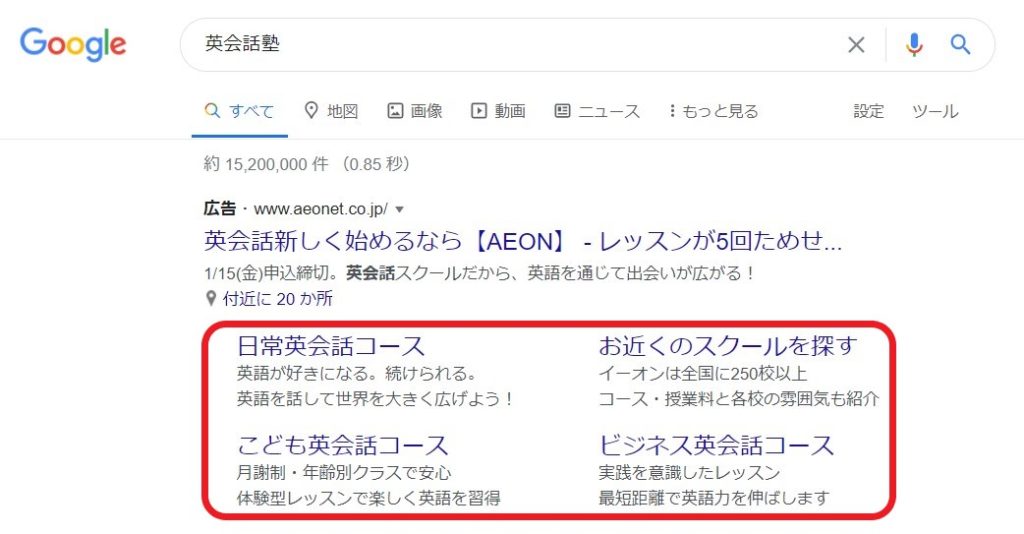
サイトリンク表示オプションとはGoogleリスティング広告におけるオプション機能のことです。
上記画像のように、メインの広告とは別で広告文やリンク先URLを設定できます。
通常のリスティング広告と同様、掲載自体に費用はかかりませんが、クリックされると費用が発生します。
サイトリンク表示オプションの規定
サイトリンク表示オプションには以下5つの規定があります。
- 文字数
- 記号
- URLについて①
- URLについて②
- 最低必要数
1点ずつ確認していきましょう。
サイトリンク表示オプションの規定1:文字数
サイトリンク表示オプションで使用できる広告文の文字数は次の通り決まっています。
- リンクテキスト:半角25文字(全角文字は12文字)まで
- 説明文:半角35文字(全角17文字)
上記を超える文字数は適用されません。
サイトリンク表示オプションの規定2:記号
ユーザーの目を引くことだけを目的とした記号や句読点は、リンクテキストや説明文に記載できません。
例えば、文頭に「!」や「☆」を記載したり、文字を【】で囲ったりするのは不必要とされています。
サイトリンク表示オプションの規定3:URLについて①
広告の最終ページURLに設定したドメインと一致しないリンクURL(第三者のリンク)は、サイトリンク表示オプションにおいて承認されません。
最終ページURLと同じドメイン内のページをリンク先に設定してください。
サイトリンク表示オプションの規定4:URLについて②
同一キャンペーン内のサイトリンクURLにおいて、別々のリンクテキストから同じページへのリンクを割り当てることは禁じられています。
また、別ページを割り当てたとしてもページ内のコンテンツ内容が80%以上同じだと承認されないケースがあります。
リンク先のページは、他ページと内容が被らない独自コンテンツを設定してください。
サイトリンク表示オプションの規定5:最低必要数
キャンペーン、もしくはアカウント内に2 個以上のサイトリンクを作成しない限り、サイトリンク表示オプションは表示されません。
最低でも2個以上はサイトリンクを作成してください。
サイトリンク表示オプションのメリット
サイトリンク表示オプションを設定するメリットは次の2つが大きいです。
- ユーザーの目に付きやすくなる
- 更新が簡単
それぞれ見ていきましょう。
ユーザーの目に付きやすくなる
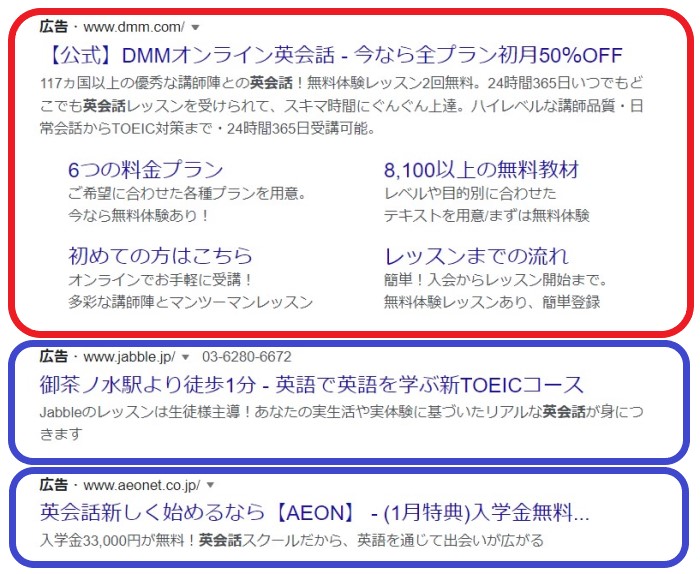
サイトリンク表示オプションを設定すると、広告の画面占有率が高くなるためユーザーの目につきやすくなります。
広告を読んでもらいやすくなりますし、より多くの情報を伝えられるためユーザーへの訴求が簡単になるといったメリットがあります。
更新が簡単
サイトリンク表示オプションの内容は、好きなタイミングで好きな内容に更新できます。
わざわざ新しい広告を新規で作る必要はありません。
ターゲット層やキャンペーンに合わせて広告文やリンク先URLを変えることで、効果的な広告を打ち出せるようになっています。
サイトリンク表示オプションの設定方法【画像4枚で解説】
サイトリンク表示オプションは、次の手順で設定できます。
- Google広告管理画面を開く
- サイトリンク表示オプションの設定画面を開く
- 追加先・リンクテキスト・説明文・最終ページURLを設定する
画像付きで説明しますので、この記事を読みながら設定してみてください。
1.Google広告管理画面を開く
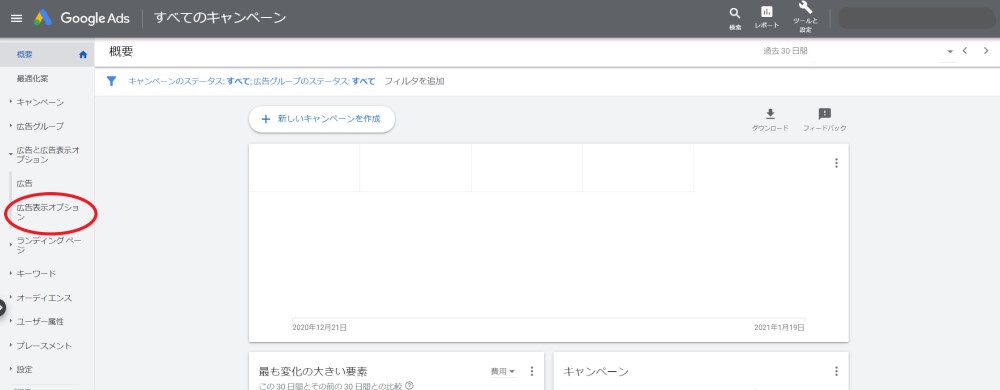
まずはGoogle広告の管理画面を開いてください。
画面左側にある【広告と広告表示オプション】より【広告表示オプション】をクリックします。
2.サイトリンク表示オプションの設定画面を開く
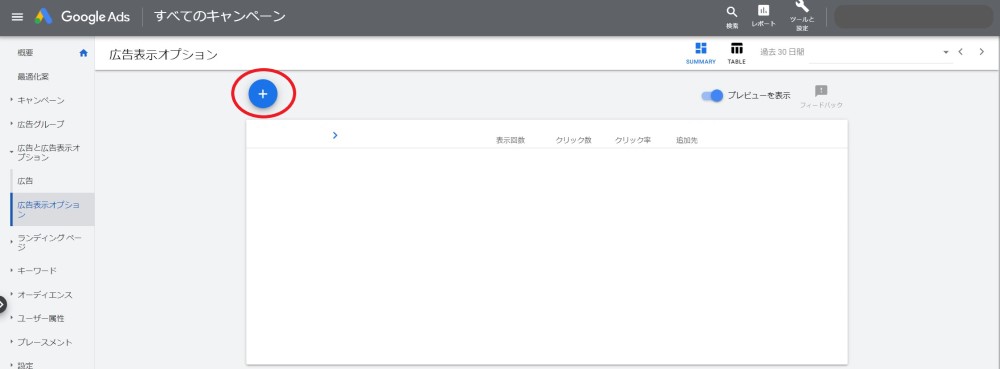
青のプラスマークをクリックします。

様々な広告表示オプションが表示されますが、【サイトリンク表示オプション】をクリックしましょう。
3.追加先・リンクテキスト・説明文・最終ページURLを設定する
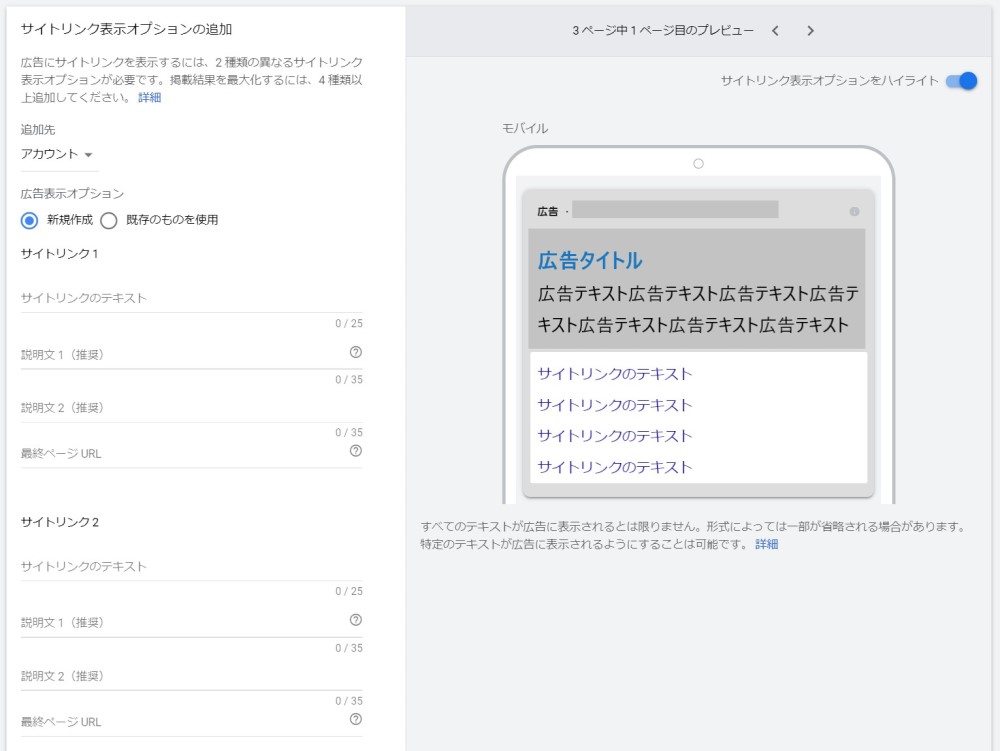
まずは、【アカウント】【キャンペーン】【広告グループ】より、サイトリンク表示オプションの追加先を設定します。
どこに追加するか分からない場合はアカウントに追加しておけばOKです。
次に、リンクテキスト・説明文を打ち込みます。画面右側にプレビュー画面が表示されるので、確認しながら記入してみてください。
最後に、最終ページURLを設定すれば完了です。
サイトリンク表示オプションの運用ポイント
サイトリンク表示オプションを運用する上で、下記3つのポイントは覚えておきましょう。
- サイトリンク表示オプションは8つ以上準備する
- リンクテキストは短い方が効果的
- 説明文は必ず入れる
1点ずつ詳しく解説します。
サイトリンクは8つ以上準備する
サイトリンクは8つ以上準備すると良いでしょう。
スマホやタブレットではサイトリンクが最大8つ(パソコンでは最大6つ)表示されるからです。
用意したサイトリンクの数が少ないと、せっかくの表示する機会を逃すことになってしまいます。
また、サイトリンクは最低でも2つ以上準備していないと広告上に表示されません。
そのような事態を防ぐためにも「サイトリンク表示オプションは8つ準備する」と覚えておいてください。
リンクテキストは短い方が効果的
サイトリンク表示オプションにおいては、リンクテキストが短いほどより多くのリンクを表示できるとされています。
多く表示できると画面の占有率が上がるのみならず、ユーザーへ訴求できるポイントも増えて良いことだらけです。
リンクテキストの長さは全角7字前後をおすすめします。
参考:Google広告ヘルプ
説明文は必ず入れる
リンクテキストだけでなく、説明文も設定した方が良いです。
このように、説明文が表示されるだけで広告の表示面積がかなり大きくなります。
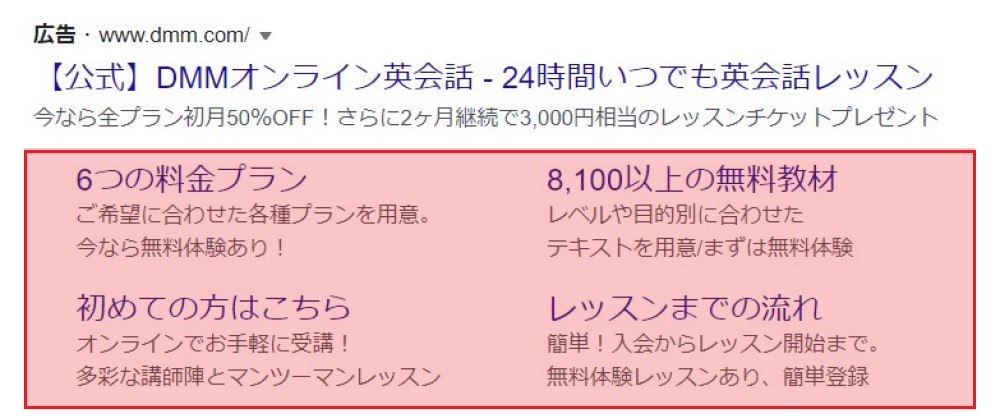
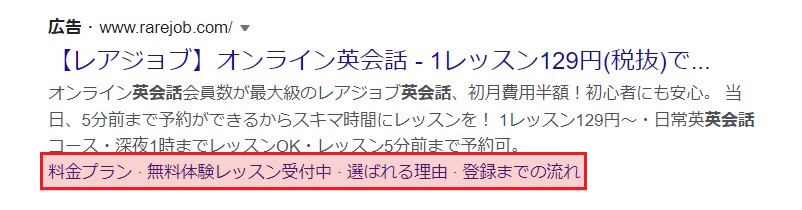
説明文があることで、遷移先ページのアピールがしやすくなるといったメリットも持ち合わせています。
サイトリンク表示オプションの活用例
ここでは、サイトリンク表示オプションにどのようなページを設定すべきかを紹介します。
「設定方法は分かったけど、いざ設定するとなると手が進まない」という方は参考にしてください。
商品・サービス別
自社で提供している商品・サービスを羅列する形です。
洋服店の場合は「アウター」「トップス」「帽子」「シューズ」など。
ターゲットユーザー別
ターゲットとするユーザーを並べるのも効果的です。
洋服店の場合は「メンズ」「レディース」「ユニセックス」「キッズ」など。
特集・セール
セールや特集があれば、それに合わせてサイトリンクを変更すると良いでしょう。
洋服店の場合は「新春セール開催中」「Web限定アイテム」「先行予約アイテム」「雑誌掲載商品」など。
ブランド名
自社で取り扱っているブランドを羅列するする形です。
洋服店の場合は「パタゴニア」「ノースフェイス」「ダントン」「ラルフローレン」など。
人気商品や注目商品を設定すると効果的です。
導入事例や口コミ
サービス導入事例や購入者の口コミページを設定するのもおすすめです。
「購入者の声」「導入事例」「○○さんもオススメ」「テレビで紹介されました」など。
おわりに
本記事ではサイトリンク表示オプションについて解説してきました。
記事を読みながら設定することはできましたでしょうか。
まだ設定できていない方は改めて読み返しながら設定してみてください。
Googleリスティング広告には、サイトリンク表示オプションだけでなくさまざまな広告表示オプションがあります。
それぞれ別記事で解説していますので、ぜひあわせてお読みください。
この記事がサイトリンク表示オプションについて知りたい方の参考になれば幸いです。
【あわせて読みたい】
人気の記事 POPULAR
関連記事 RELATED

リスティング広告のCTR(クリック率)とは?平均や改善方法を解説

【東京都】リスティング広告代理店おすすめ21選!

中小企業向け広告代理店10選!優良企業を厳選

GDNとYDN(YDA)の違いは何?ターゲティングから見る11項目

Facebook/Instagram広告の始め方(2)前編 広告アカウント・ビジネスマネージャの登録と設定

リスティングの運用代行、フリーランスに依頼して大丈夫?

歯科医院の集客で効果的な方法を徹底解説|集客の悩みとその解決策も

Googleショッピング広告の導入からコツまでご紹介します-③商品フィードの設定編



















